Mettre en place le serveur de fichier Samba
Exécutez la commande suivante :sudo apt-get install samba
Modifier la configuration Samba
Voici un exemple de configuration pour rendre votre serveur compatible avec Time Machine. Attention, il ne s’agit pas d’un fichier smb.conf complet, mais uniquement des éléments à y ajouter.
[Global]
min protocol = SMB2
ea support = yes
############ Time Machine ############
fruit:aapl = yes
vfs objects = catia fruit streams_xattr
fruit:resource = file
fruit:metadata = stream
fruit:locking = none
fruit:encoding = native
fruit:model = MacSamba
fruit:posix_rename = yes
fruit:veto_appledouble = no
fruit:wipe_intentionally_left_blank_rfork = yes
fruit:delete_empty_adfiles = yes
mdns name = mdns
usershare max shares = 0
[timemachine]
valid users = user1
path = /mnt/path/timemachine
browseable = Yes
read only = No
inherit acls = Yes
fruit:time machine = yes
fruit:time machine max size = 256GDans la section [timemachine] :
– path : chemin d’accès vers votre répertoire de sauvegarde
– valid users : la liste des utilisateurs qui seront autorisés à accéder au dossier
– fruit:time machine max size : la taille maximale allouée pour la sauvegarde
Redémarrez maintenant le serveur afin de prendre en compte les modifications :sudo systemctl restart smbd
Ajouter un utilisateur Samba
Vous aurez maintenant besoin de créer un utilisateur Samba et son mot de passe associé avec lequel vous vous connecterez depuis votre mac. Par souci de simplicité, je recommanderai d’utiliser des noms d’utilisateurs déjà existants sur votre serveur, cela permettra à Samba d’utiliser le système de permissions de Linux pour les accès aux fichiers et dossiers.
Exécutez la commande suivante :sudo smbpasswd -a [nom d'utilisateur]
Modifier les règles du pare-feu
Si vous avez l’excellente idée d’utiliser un pare-feu, il sera nécessaire d’ouvrir le port 445 utilisé par Samba :sudo ufw allow 445
Configurer Time Machine sur votre mac
Connectez-vous au répertoire distant via le Finder : menu Aller > Se connecter au serveur.

Une fois connecté, il suffit d’ouvrir Time Machine et sélectionner votre répertoire distant dans la liste des Disques disponibles.
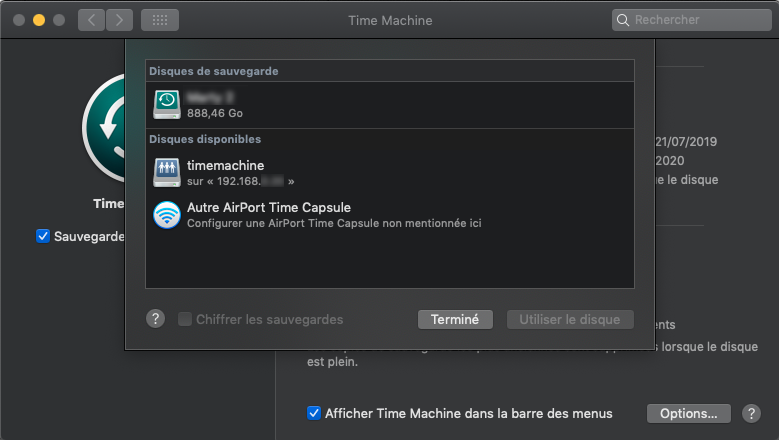
Problèmes rencontrés
Si vous avez les traces suivantes dans les logs Samba ( /var/log/samba/ ), cela est probablement du à la configuration des partages utilisateurs :
[2021/01/05 19:16:29.448104, 0] ../source3/param/loadparm.c:3091(check_usershare_stat)
check_usershare_stat: file /var/lib/samba/usershares/ owned by uid 0 is not a regular file
Les partages utilisateurs sont pratiques dans un usage desktop, permettant à chaque utilisateur de partager les dossiers sur lesquels il possède des droits à sa guise. Dans un usage serveur, cela peut représenter un risque de sécurité.
Vous pouvez désactiver « usershare » en décommentant la ligne suivantes du fichier /etc/samba/smb.conf et en la valorisant à 0 :usershare max shares = 0